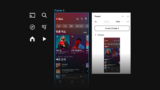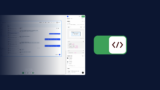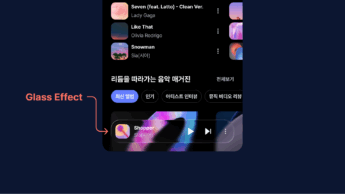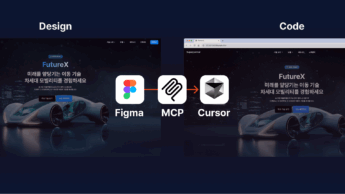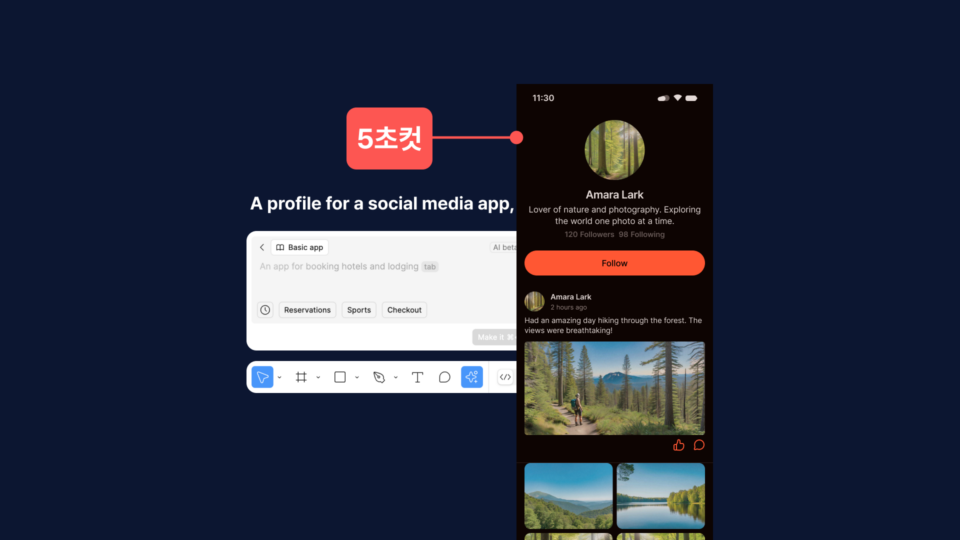
피그마 사용자라면 반드시 알아야 할 숨겨진 기능들을 소개합니다! 이번 영상에서는 피그마의 다양한 편리한 기능들을 알아보고, 효과적으로 활용하는 방법을 자세히 안내해 드리겠습니다. 여러분이 몰랐던 이 기능들을 사용하면 작업 속도와 효율성이 대폭 향상될 것입니다.
1. 텍스트 일괄 변경하기
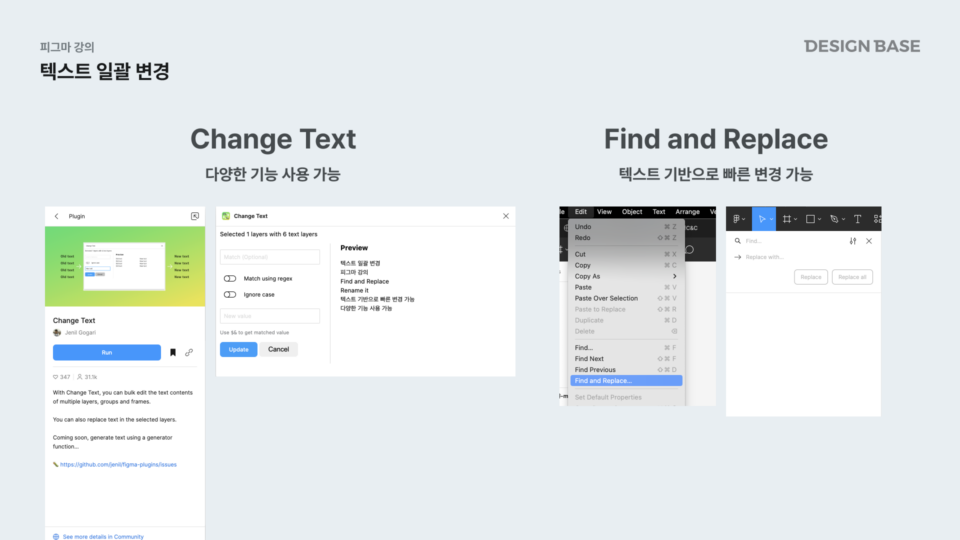
디자인 작업을 하다 보면 동일한 텍스트를 여러 곳에서 변경해야 하는 경우가 많습니다. 피그마에서는 이 작업을 빠르게 수행할 수 있습니다.
방법
- 상단 메뉴에서 Edit > Find and Replace를 클릭합니다.
- 변경하고자 하는 텍스트를 입력한 후, 대체할 텍스트를 입력합니다.
- Replace All 버튼을 누르면 전체 텍스트가 한 번에 변경됩니다.
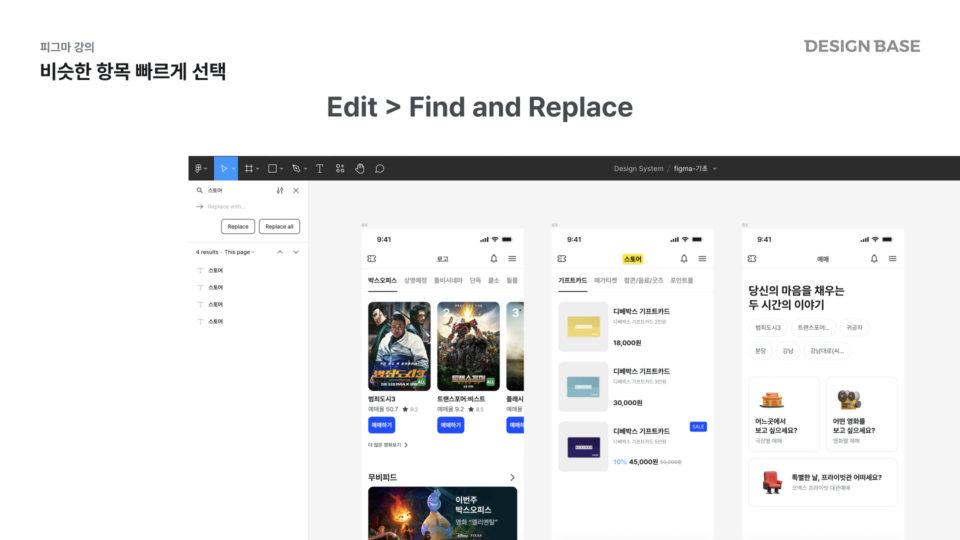
예시
- “my”를 “마이”로 변경.
- 버튼 레이블이나 텍스트 스타일 수정에 특히 유용.
별도의 플러그인을 설치할 필요 없이, 기본 기능만으로 텍스트를 일괄적으로 변경할 수 있어 작업 시간을 단축할 수 있습니다.
2. 비슷한 항목 빠르게 선택 및 변경하기
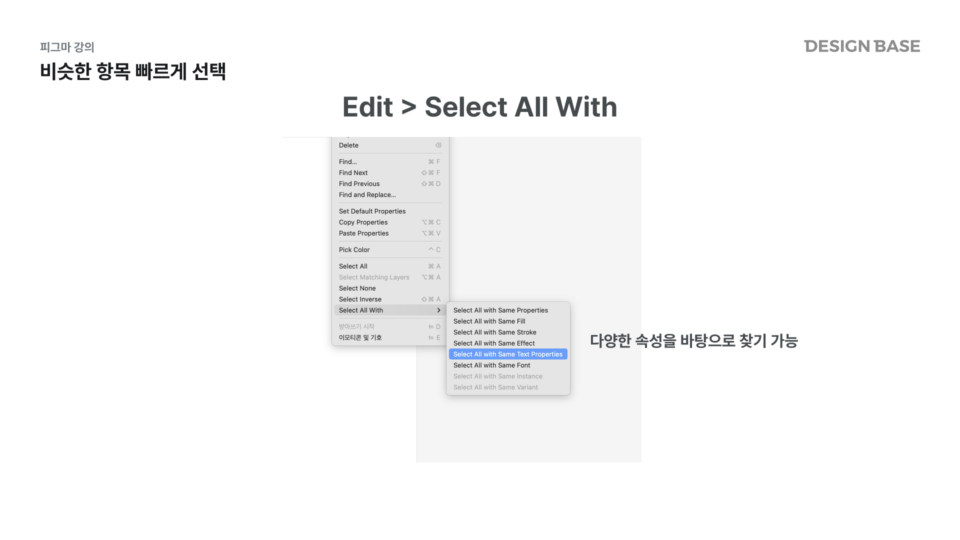
피그마는 특정 속성을 기준으로 유사한 항목을 빠르게 선택할 수 있는 기능을 제공합니다.
방법
- 원하는 항목을 선택합니다.
- 상단 메뉴에서 Edit > Select All With를 클릭합니다.
- 속성을 기준으로 선택:
- 동일한 색상
- 동일한 텍스트 스타일
- 동일한 레이어 이름 등
활용 예시
- 특정 색상을 가진 도형을 모두 선택해 변경하거나, 같은 스타일을 가진 텍스트를 수정할 때 사용.
- 동일한 구조의 이름을 가진 레이어를 선택해 빠르게 편집.
3. 멀티 에디팅 (Multi Edit)
멀티 에디팅은 여러 항목의 이름이나 속성을 동시에 변경할 수 있는 기능입니다. 최근 업데이트로 추가된 이 기능은 복잡한 디자인 작업을 효율적으로 관리하는 데 도움을 줍니다.
텍스트 변경
- 동일한 이름이나 텍스트를 가진 레이어를 선택한 후 Multi Edit – Text를 클릭하면, 한 번에 텍스트를 변경할 수 있습니다.
컴포넌트화
- 선택한 항목을 컴포넌트로 만들면 마스터 컴포넌트가 생성됩니다.
- 컴포넌트를 활용하면 UI 요소를 중앙에서 관리할 수 있어 유지보수가 용이합니다.
장점
- 다중 선택을 활용한 빠른 작업으로 시간 절약.
- 반복 작업을 최소화하여 디자인 품질 향상.
4. 히스토리 사용하기
디자인 작업 중 실수를 발견하거나 잘못된 버전을 사용한 경우, 피그마의 히스토리 기능을 통해 이전 상태로 복구할 수 있습니다.
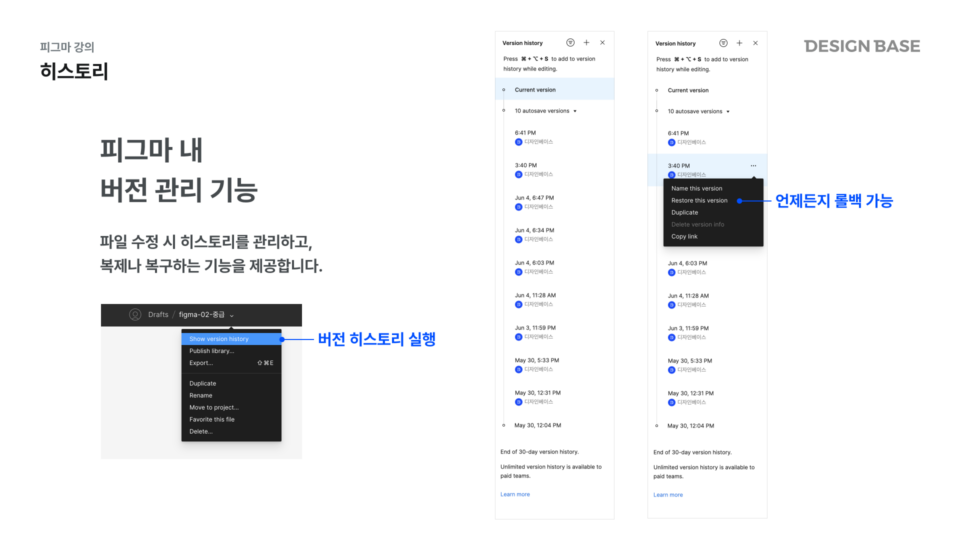
방법
- 상단 메뉴에서 File > Show Version History를 클릭합니다.
- 이전 버전의 디자인 작업 상태를 타임라인에서 확인합니다.
- 필요한 버전을 선택하여 복구하거나, 특정 내용을 복사해 현재 작업물에 붙여넣을 수 있습니다.
활용 예시
- 과거의 디자인 상태로 되돌리고 싶은 경우.
- 팀원 간 협업 중 잘못된 수정 사항을 복구하고자 할 때.
장점
- 자동 저장되는 작업 이력을 통해 실수로 인한 작업 손실을 방지.
- 작업의 투명성을 유지하며, 협업 시에도 신뢰성을 확보.
이러한 기능들은 디자인 작업에서 반복되는 작업을 최소화하고, 복잡한 작업 흐름을 단순화합니다. 특히, 팀 협업 환경에서 시간 절약과 작업 정확도를 동시에 높일 수 있어 필수적으로 활용해야 할 기능들입니다.